やること
Photoshop 2021 にて、白黒の集中線を作る。仕上げに、レベル補正で濃さを調節したり、集中線の中心部分に空間を設けたりしている。
手順
レイヤー全体を白く塗りつぶし、そのレイヤーを選択したまま、[フィルター]>[ノイズ]>[ノイズを加える]
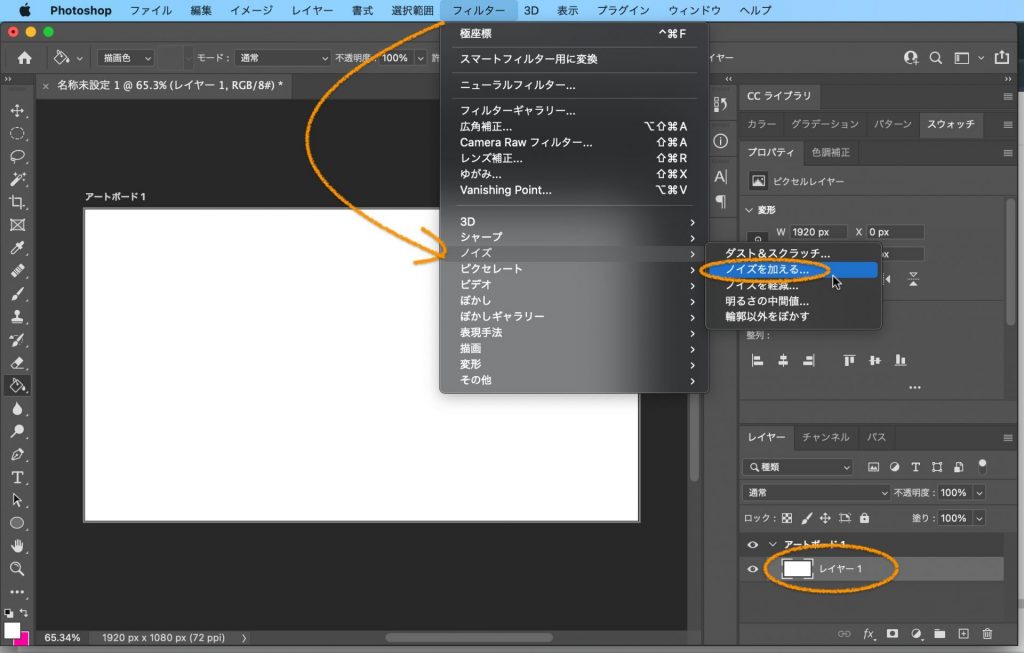
「量」は、線多め・濃いめがいいなら100%くらい、線少なめ・薄めがいいなら50%くらい。「ガウス分布」、「グレースケールノイズ」を選択。
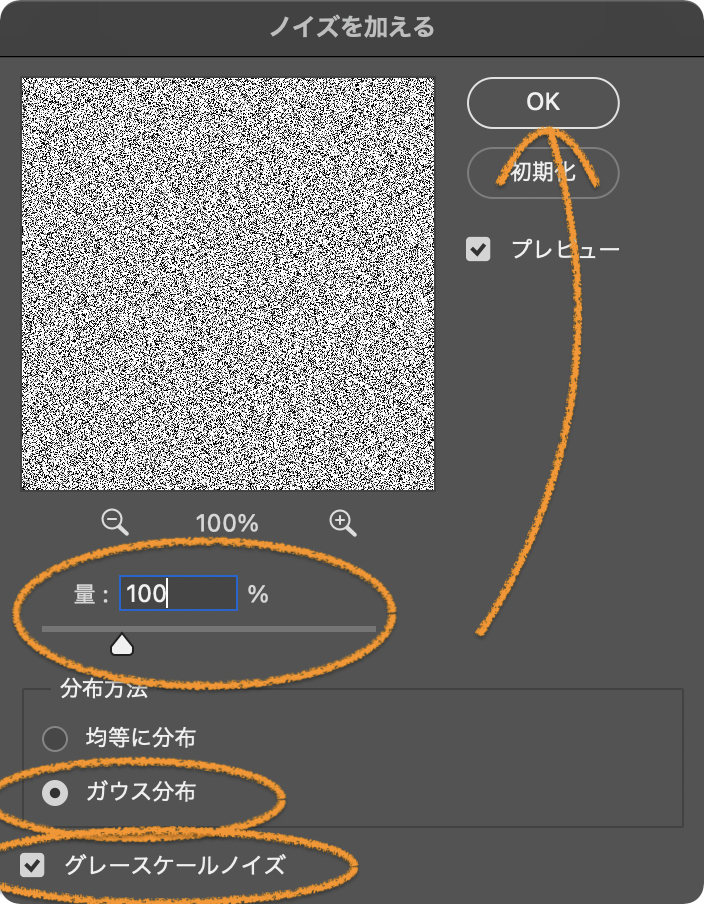
[フィルター]>[その他]>[スクロール]
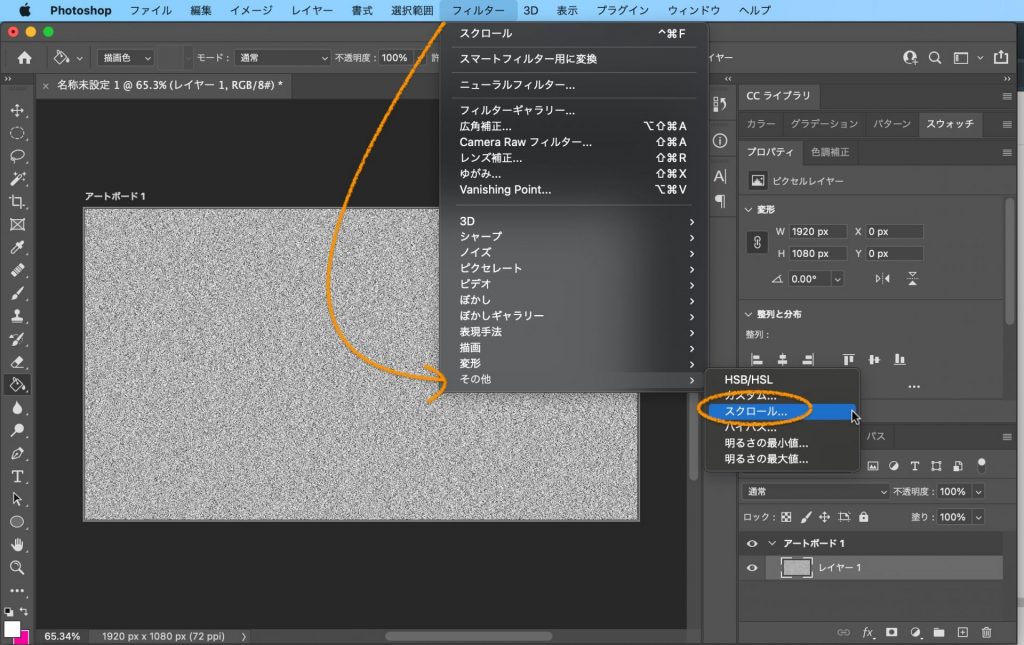
カンバスの下までノイズが線になるよう、「垂直方向」の数値を増やす。
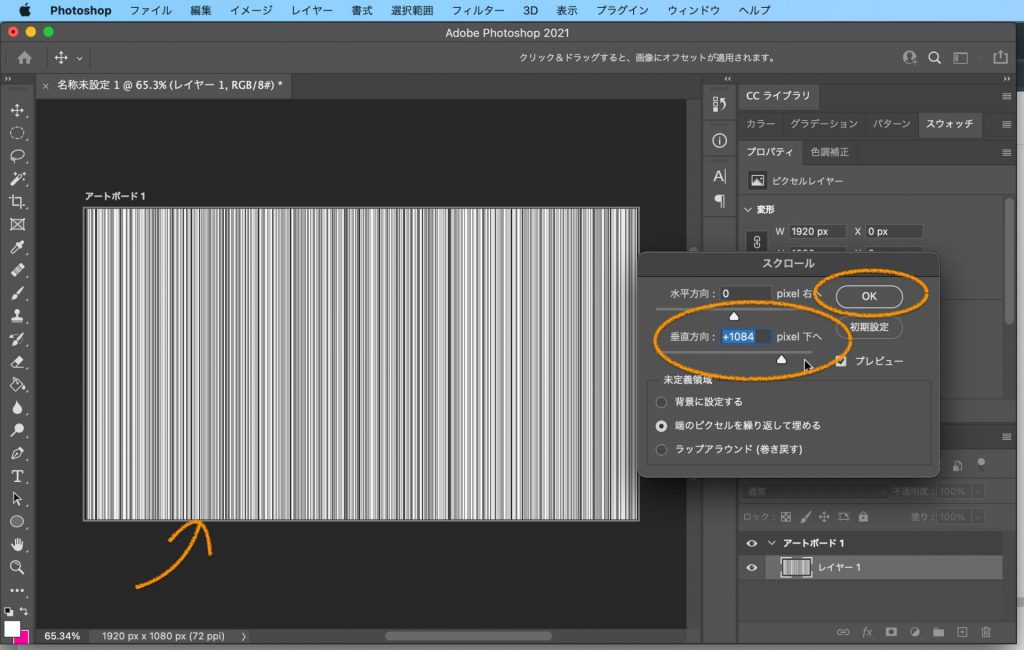
[フィルター]>[変形]>[極座標]
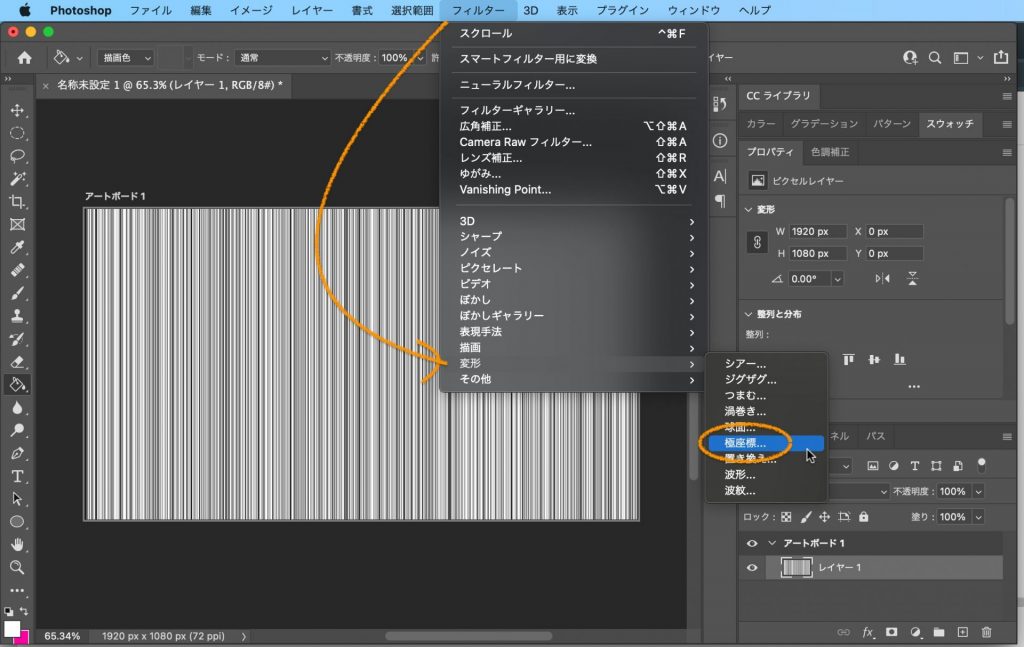
「直交座標を極座標に」を選択。
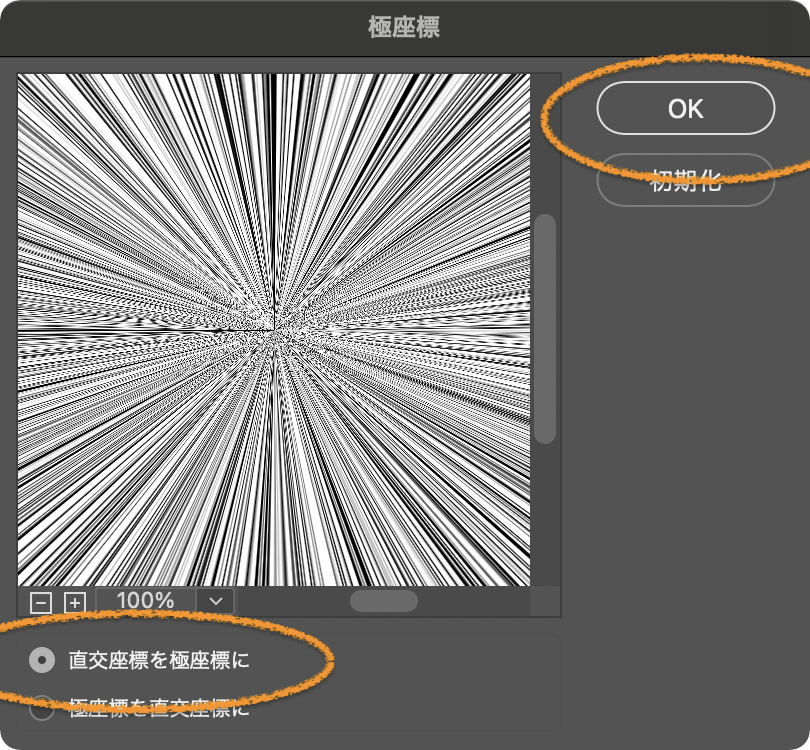
これで集中線は完成だが、レベル補正で濃さの調整ができる。
レベル補正で濃さの調整
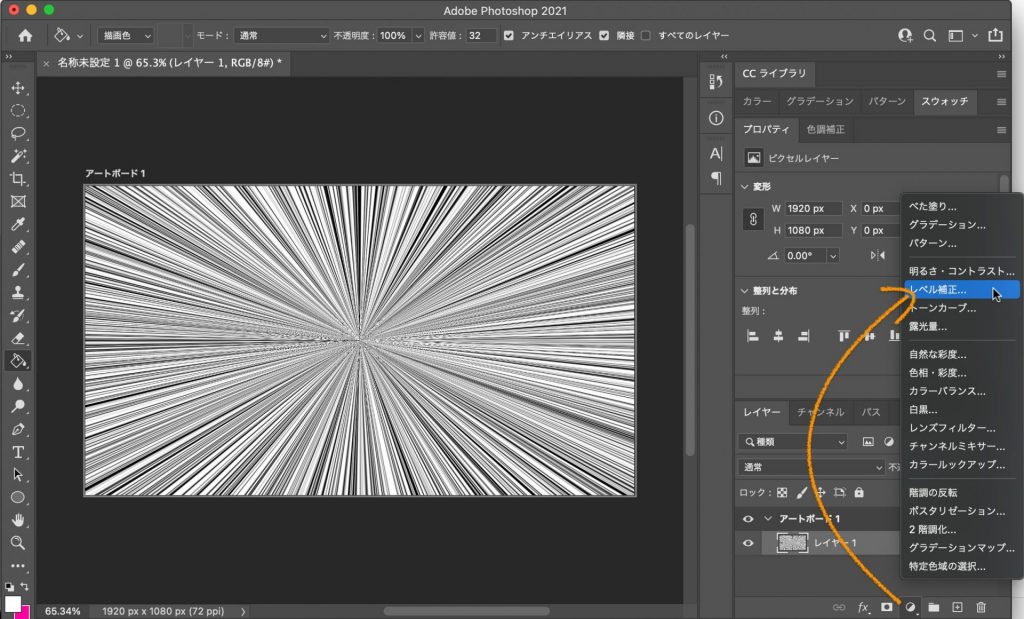
ハイライトと中間色のツマミ(▲△)を左右に移動させて調整する。

集中線の中心部分に空間を設ける
また、集中線の中心部分に空間を設ける方法。集中線を描いたレイヤーを選択し、[楕円形選択ツール]を選択、[ぼかし]の量を入力(境界線のぼかしの量である。カンバスサイズによって量が異なるため出来上がりを見て調節すべし)、空間にしたい部分を選択し、[選択範囲を反転]( ⌘command + shift + i )、[ベクトルマスクを追加]
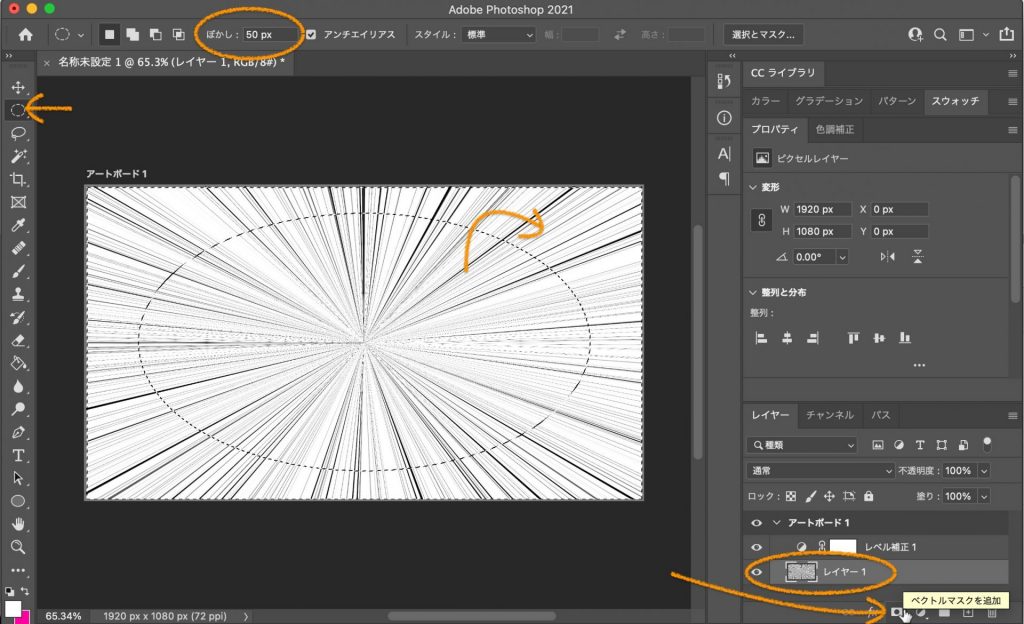
集中線の中心部分に空間ができる。
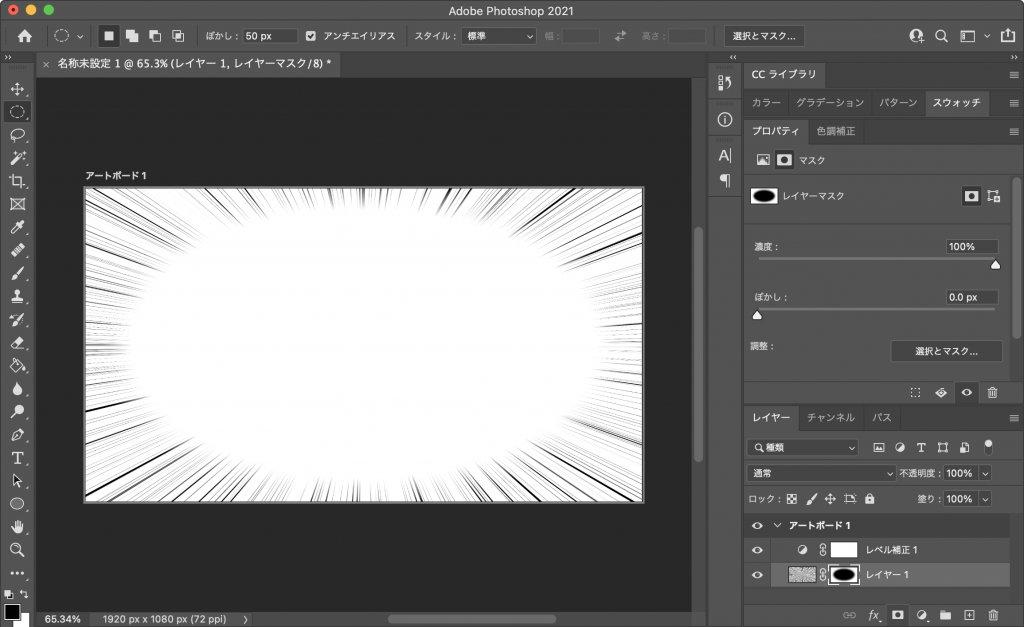
あとはレベル補正やベクトルマスクのやり直し等で見た目を調整すべし。

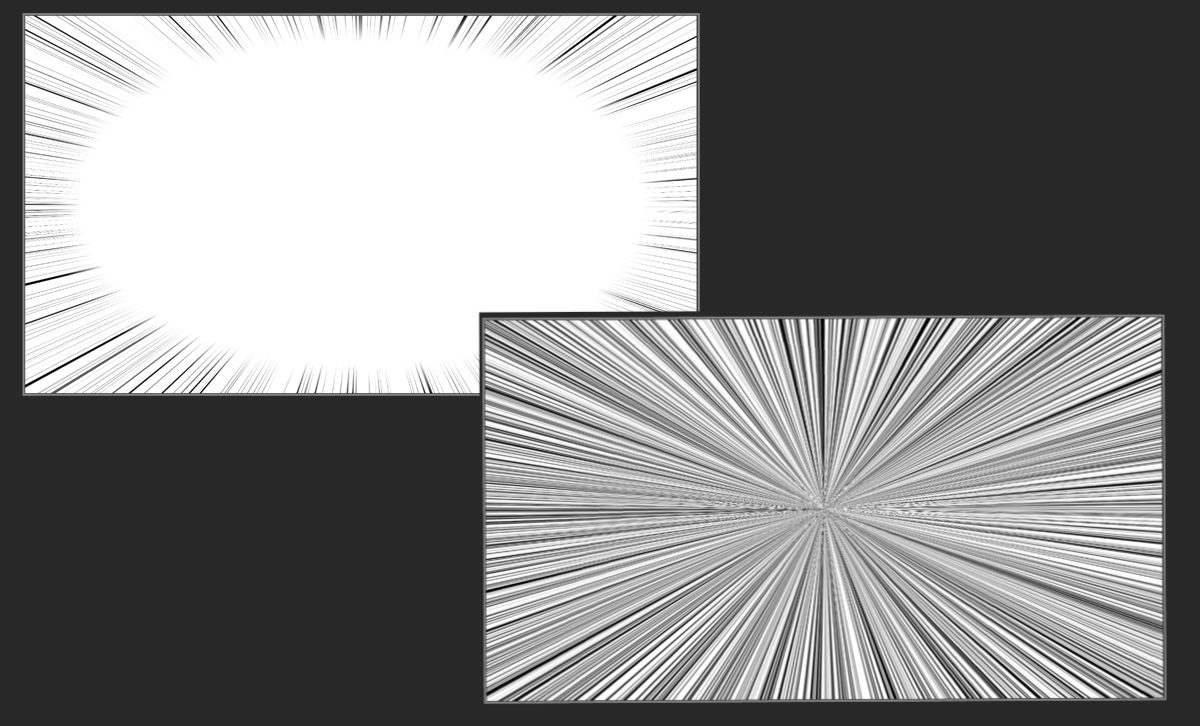
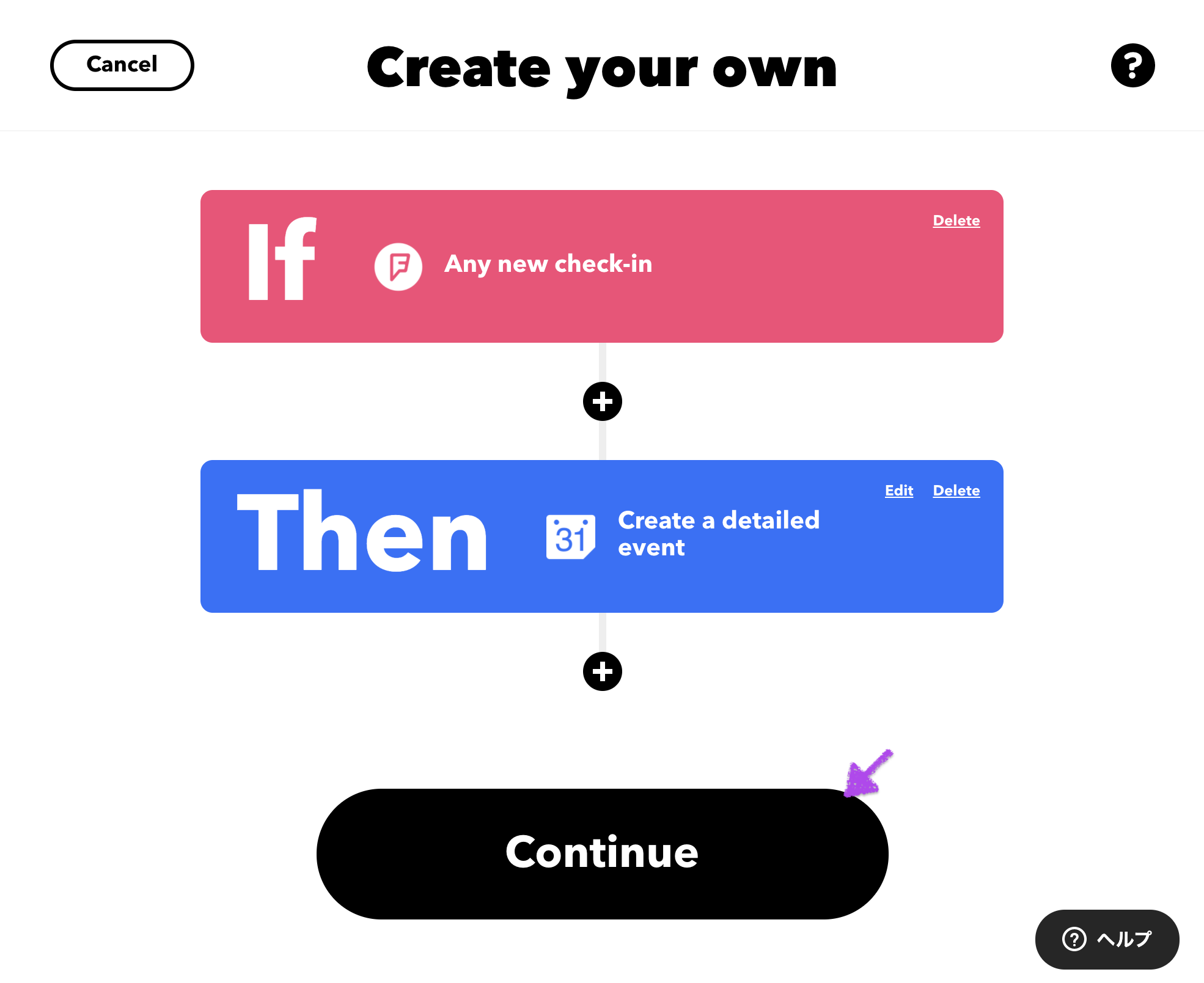

コメント